1、鼠标右键【此电脑】,选择【属性】。

2、点击【高级系统设置】。

3、进入属性界面,上方的选项卡切换到【高级】,然后点击【设置】。

4、在弹出的性能选项中依次点击【高级】-【更改】。
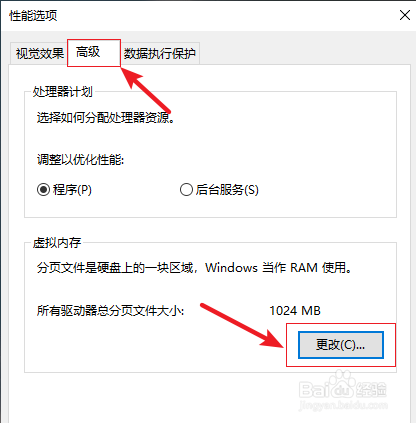
5、进入虚拟粝简肯惧内存界面,取消【自动管理所有驱动器分页文件大小】前面的勾,接着点击【自定义大小】,然后输入你想要的大小,点击【确定】。
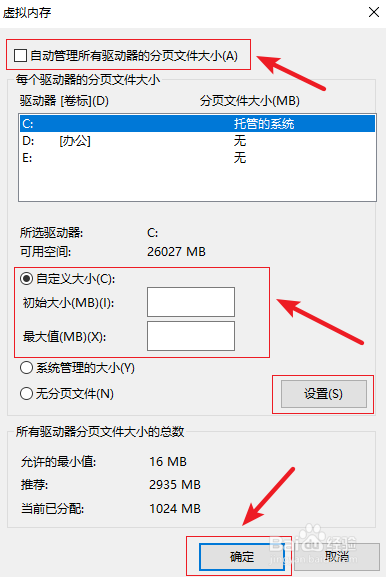
6、最后重启电脑设置即可生效。

时间:2024-10-12 04:26:18
1、鼠标右键【此电脑】,选择【属性】。

2、点击【高级系统设置】。

3、进入属性界面,上方的选项卡切换到【高级】,然后点击【设置】。

4、在弹出的性能选项中依次点击【高级】-【更改】。
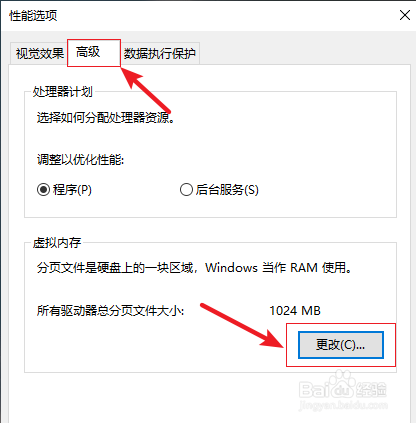
5、进入虚拟粝简肯惧内存界面,取消【自动管理所有驱动器分页文件大小】前面的勾,接着点击【自定义大小】,然后输入你想要的大小,点击【确定】。
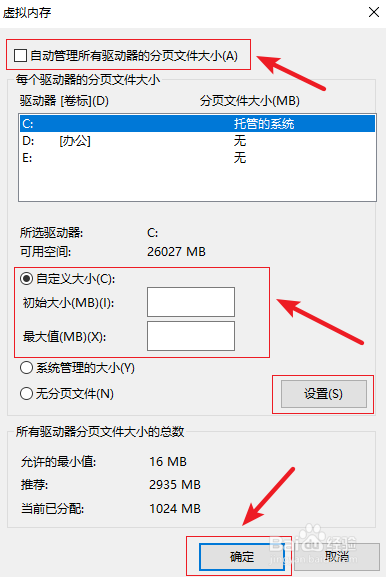
6、最后重启电脑设置即可生效。

